这篇文章跟大家分享如何对Word文档文本框中的数字和英文字母进行竖排。数字和英文字母的竖排方法是一样的,本文以竖排数字为例进行演示。
应用场景
将下面图1中的横排文字“恋曲1990”变成图2中的竖排样式,数字“1990”直立显示。
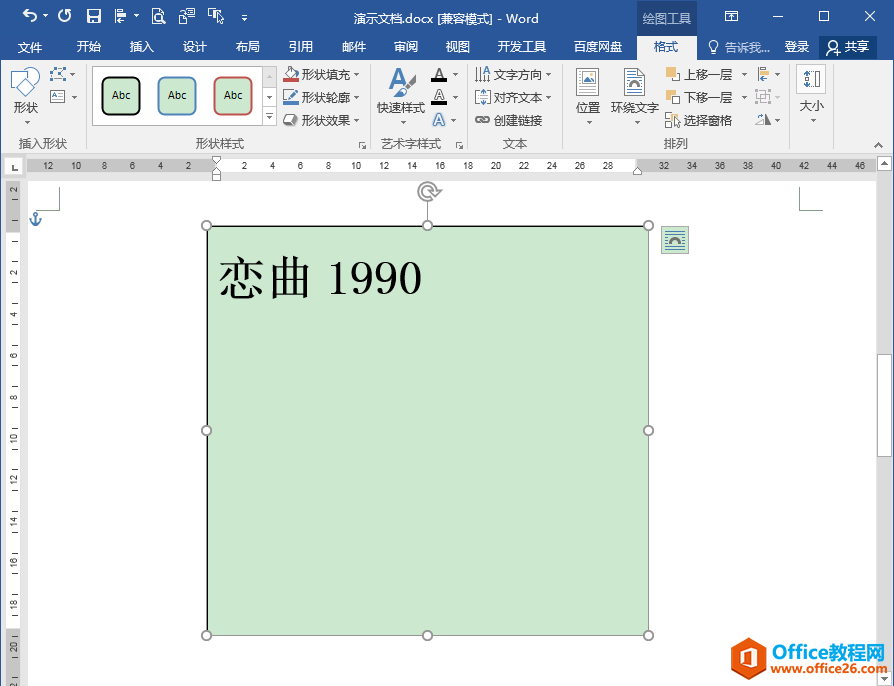
图1

图2
操作步骤
1.在文档中输入一个横排文本框,输入要排版的文字“恋曲1990”。选中文本框,在“绘图工具”“格式”选项卡“文本”功能组中单击“文字方向”按钮,在下拉列表中选择“垂直”。
此时,可以看到文本框中的中文文字“恋曲”已经进行了竖排,但是数字“1990”是横躺的,需要进行调整。
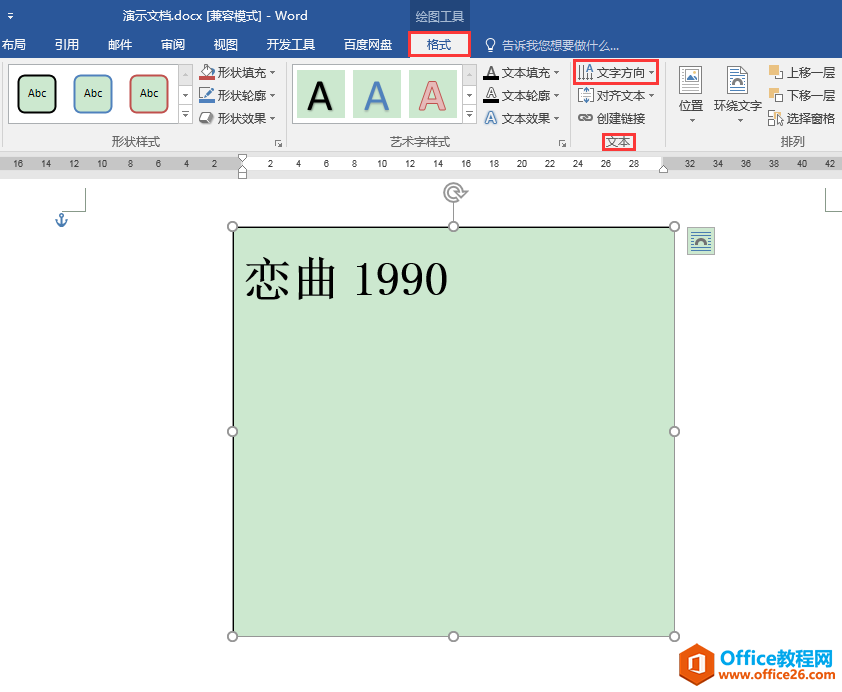
Word文档中的表格超出页面范围显示不完整怎么办?
在Word文档中编辑表格的时候,我们可能会遇到下图所示的问题,表格右侧的部分内容超出了页面范围,无法完整显示出来。这篇文章跟大家一起来看一下解决办法。 操作步骤 1. 单击表格左上
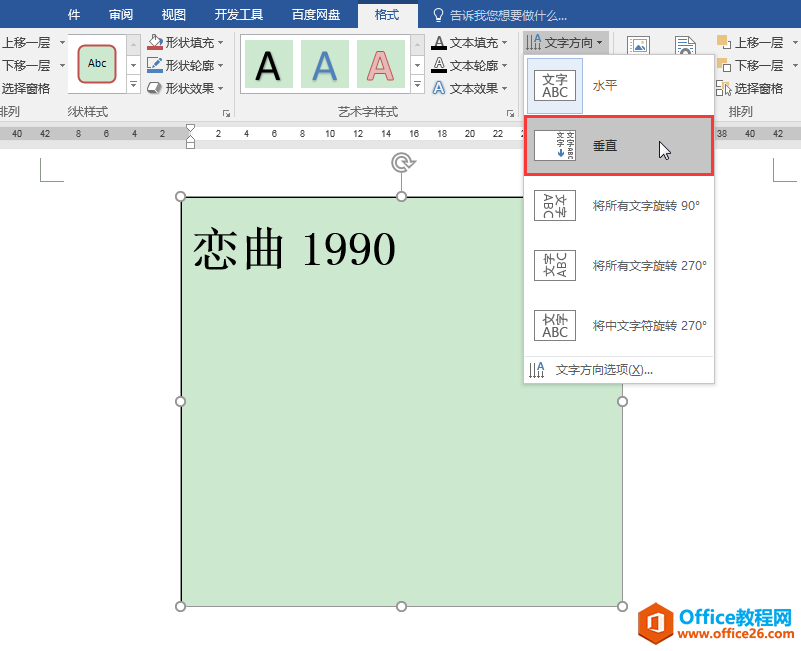
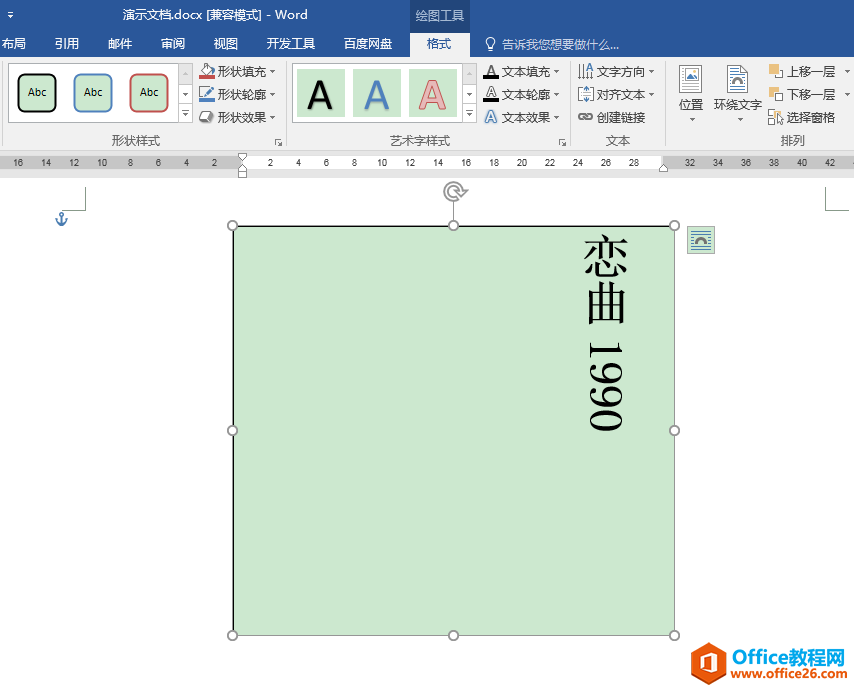
2.保持文本框处于选中状态,在“开始”选项卡“字体”功能组中单击“更改大小写”按钮“Aa”,在弹出的下拉列表中选择“全角”。此时,可见文本框中的数字“1990”已经全部由横躺变成了直立。

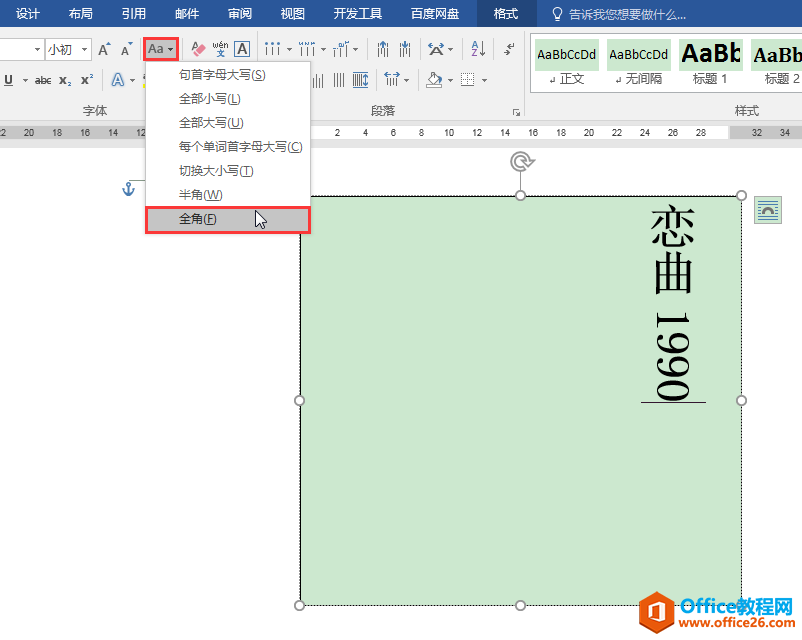

告诉大家如果网站复制或从图片中识别提取到Word中的文字存在异常断行怎么办?
在我们从网站复制文字或是从图片中识别提取文字到Word文档中的时候,可能会出现下图所示的异常断行情况:每行文本后面有多余的空白区域,红色方框所标注的段落标记都是应当清除的。下






